- Scoprire EaseUS
- Chi Siamo
- Recensioni & Premi
- Contatta EaseUS
Sommario della pagina
Circa L'autore
Aggiornato nel 05/16/2024
- 1. Che cos'è un'unità riservata del sistema?
- 2. Posso eliminare la partizione riservata del sistema su SSD?
- 3. Cosa fare se la partizione riservata del sistema non è su SSD?
- 4. Come rimuovere la partizione riservata del sistema?
Molti utenti di computer non hanno idea della partizione riservata al sistema, quindi è utile una comprensione generale del termine. In questo articolo saprai tutto sulla partizione riservata del sistema SSD.
Cos'è il sistema SSD riservato?
La partizione riservata al sistema viene creata durante un'installazione pulita/nuova di Windows 7/8/8.1/10 e occupa una determinata quantità di spazio sul disco rigido. Ad esempio, 100 MB su Windows 7, 350 MB su Windows 8 e 500 MB su Windows 10. La partizione è strettamente correlata al processo di avvio del sistema poiché contiene il database di configurazione di avvio (BCD), il codice Boot Manager, l'ambiente di ripristino di Windows e le riserve spazio per i file di avvio che potrebbero essere richiesti da BitLocker, nel caso in cui si utilizzi la funzionalità Crittografia unità BitLocker.
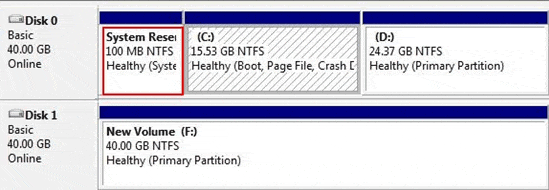
In conclusione, la partizione riservata al sistema contiene una delle due cose importanti:
- Dati avviabili di Windows
- File di avvio di Bitlocker
Come rimuovere la partizione riservata del sistema?
Quindi, è sicuro rimuovere la partizione in entrambi i casi? Esistono alcune situazioni in cui è possibile rimuovere la partizione riservata del sistema SSD dai PC senza preoccuparsi di un errore di avvio.
A volte una partizione SSD etichettata come "Riservata" potrebbe non essere quella reale che contiene i file di avvio del sistema. Per verificare se si tratta della partizione o meno, puoi provare a utilizzare la Gestione disco di Windows integrata (Questo PC > Gestisci > Gestione disco) per testare con i seguenti metodi.
- Controlla il contenuto della partizione
Fare clic con il tasto destro sulla partizione e fare clic su Cambia lettera e percorso di unità. Aggiungi una lettera di unità non utilizzata e sfoglia i contenuti. Dovrebbe essere facile cercare tutti i file trovati e vedere se sono correlati a una partizione riservata del sistema.
- Scollegare l'unità dalla macchina
Verificare se la macchina ha problemi ad avviarsi dopo la disconnessione. Provalo e, se non riscontri problemi, è lecito ritenere che non danneggerà la rimozione dell'unica partizione.
È possibile rimuovere una partizione SSD etichettata come "Riservata" nelle occasioni sopra menzionate. Poiché Gestione disco di Windows non consente di operare sulla partizione riservata SSD etichettata, è meglio utilizzare un gestore di partizioni gratuito per eliminare la partizione riservata del sistema, che non danneggerà il normale processo di avvio del sistema. Scarica EaseUS Partition Master e scopri come eliminare la partizione:
Passo 1. Avvia EaseUS Partition Master e fai clic su "Partition Manager".
Assicurati di aver eseguito il backup dei dati importanti prima di eliminare qualsiasi partizione sul disco.
Passo 2. Selezionare per eliminare la partizione o eliminare tutte le partizioni sul disco rigido.
- Elimina una singola partizione: fai clic con il pulsante destro del mouse sulla partizione che desideri eliminare e scegli " Elimina ".
- Elimina tutte le partizioni: fai clic con il pulsante destro del mouse sul disco rigido di cui desideri eliminare tutte le partizioni e seleziona " Elimina tutto ".
Passaggio 3. Fare clic su " Sì " per confermare l'eliminazione.
Passaggio 4. Fare clic su " Esegui attività xx " e quindi su " Applica " per salvare la modifica.
0:00 - 0:26 Elimina singoli volumi; 0:27 - 0:53 Elimina tutte le partizioni.
Potrebbe interessarti anche: Quando ti senti pentito di aver eliminato la partizione riservata sul tuo SSD, segui questa guida qui.
Posso eliminare la partizione riservata del sistema SSD?
Non è possibile eliminare direttamente la partizione riservata del sistema in Gestione disco di Windows poiché è nascosta e protetta senza lettera di unità. Come hai imparato, questa partizione contiene tutte le informazioni di avvio. Se si trova sullo stesso disco dell'SSD del sistema operativo (come l'immagine sopra mostra che il sistema è riservato e C è sullo stesso disco 0), non eliminarlo, altrimenti il computer non si avvierà.
Inoltre, se lo scopo dell'eliminazione di questa partizione è liberare spazio, l'operazione non è valida poiché la partizione riservata al sistema occupa solo un piccolo spazio su disco compreso tra 100 MB e 350 MB. Perché non lasciare che sia quello che è?
Cosa fare se la partizione riservata del sistema non è su SSD?
A volte, è possibile che la partizione riservata del sistema e la partizione del sistema operativo possano trovarsi su due dischi rigidi diversi. Di solito, il risultato è causato dal fatto che due dischi rigidi sono collegati al computer durante l'installazione del sistema operativo e il programma di installazione di Windows è confuso nel decidere quale sia l'unità di sistema.
- Come proteggere Windows dalla creazione di una partizione riservata di sistema?
Quando esegui l'installazione del sistema operativo Windows, assicurati che non ci siano unità collegate oltre a quella su cui intendi eseguire l'installazione. Se è disponibile un'altra unità, il kit di installazione inserirà la partizione riservata lì invece che sull'unità del sistema operativo.
Tuttavia, se il test non è andato così bene con le due situazioni menzionate, provare a rimuovere la partizione riservata dell'SSD diventa un compito davvero difficile, che potrebbe essere troppo complicato da gestire per le persone comuni con un minimo di background tecnico. In questo caso, non consigliamo di rimuovere la partizione, ma lasciala semplicemente lì sull'unità a stato solido, poiché qualsiasi gestione impropria di essa potrebbe causare seri problemi di avvio.
Come possiamo aiutarti
Circa L'autore
Pubblicato da Aria
Aria è una fan della tecnologia. È un onore essere in grado di fornire soluzioni per i tuoi problemi con il computer, come il backup dei file, la gestione delle partizioni e problemi più complessi.
Recensioni dei Prodotti
-
Mi piace il fatto che le modifiche apportate con EaseUS Partition Master Free non vengano immediatamente applicate ai dischi. Rende molto più semplice immaginare cosa accadrà dopo aver apportato tutte le modifiche. Penso anche che l'aspetto generale di EaseUS Partition Master Free renda semplice qualsiasi cosa tu stia facendo con le partizioni del tuo computer.
Scopri di più -
Partition Master Free può ridimensionare, spostare, unire, migrare e copiare dischi o partizioni; convertire disco tra logico e primario, modificare etichetta, deframmentare, controllare ed esplorare la partizione; e altro ancora. Un aggiornamento premium aggiunge supporto tecnico gratuito e la possibilità di ridimensionare i volumi dinamici.
Scopri di più -
Non eseguirà l'immagine calda delle tue unità né le allineerà, ma poiché è abbinato a un gestore delle partizioni, ti consente di eseguire molte attività contemporaneamente, invece di limitarti a clonare le unità. Puoi spostare le partizioni, ridimensionarle, deframmentarle e altro ancora, insieme agli altri strumenti che ti aspetteresti da uno strumento di clonazione.
Scopri di più
Articoli Relativi
-
Non riesci ad estendere il volume del disco? Risolvere subito il problema su Windows [Nuovo]
![author icon]() Aria/16/05/2024
Aria/16/05/2024 -
Posso eseguire il benchmark di un disco USB? Certo, la tua guida completa è qui
![author icon]() Aria/16/05/2024
Aria/16/05/2024 -
Come accedere a una partizione e ai dati Linux EXT4 su Windows 11/10/8/7
![author icon]() Aria/16/05/2024
Aria/16/05/2024 -
Come formattare la partizione di sistema EFI come FAT32? La tua guida qui 2024
![author icon]() Aria/16/05/2024
Aria/16/05/2024
EaseUS Partition Master

Gestisci le partizioni e ottimizza i dischi in modo efficiente

